Lohnt ein Umstieg von Win7, 8x?
Soll man updaten? Und falls ja, wie gelingt es?
Mit welcher - kostenlosen - Software kann man Win10 hinsichtlich Optik und Benutzung wieder an Windows 7 zurück führen? Um sein gewohntes Arbeiten nicht ändern zu müssen? Mehr dazu finden Sie in diesem Praxis-Tipp!
Folgt Microsoft seinem langjährigen Trend ein sehr gutes Betriebssystem nach einem weniger beliebten zu veröffentlichen?
Seit über 30 Jahren begleitet viele von uns das Betriebssystem Microsoft Windows. Von vielen geliebt, von etlichen gehasst, hat es sich in unser Leben eingenistet und vieles leichter gemacht.
Windows 10: Noch kurz kostenloses Upgrade: Lohnt sich Umstieg?
Viele unter uns haben in den letzten Jahren mit verfolgt, dass mit einer gewissen Regelmäßigkeit auf eine herausragende Version eine schlechtere, von den Benutzern komplett abgelehnte Version folgte. Windows 95 war ein Top-Produkt, brachte es doch die graphische Oberfläche in die Microsoft-Familie (was bei Apple lange vorher Stand der Technik war).
Win 98 fiel am Markt durch, unter anderem, weil man die Geduld der Benutzer durch mühsame Bestätigungsfenster („wollen Sie wirklich...") auf die Probe stellte.
Windows XP war dann wieder ein heiß geliebtes Programm, das bis vor wenigen Monaten nachwievor das zweithäufigste genutzte Windows-System war. Was für ein 15-Jahre altes Betriebssystem sensationell ist. Erst als Microsoft vor einem Jahr die Sicherheits-Updates für diese Version einstellte, stiegen zahlreiche Nutzer auf Win7 um.
Das danach folgende Vista konnte die Benutzer nicht überzeugen. Sehr wohl aber das danach folgende Windows 7, das bis heute das meistgenutzte Betriebssystem ist, wie die Graphik unten zeigt. Es ist schnell, stabil und brachte viele Neuheiten, die gerne benutzt werden.
Windows 8 und 8.1. floppte, weil es versuchte Stand-PCs und mobile Geräte mit dem gleichen Betriebssystem zu beglücken. Die wenig geliebten Kacheln sind auf Computer, die man mit einer Maus bedient, sinnentleert. Windows 8.1 versuchte die Zwangsbeglückung mit den Kacheln zu reduzieren und brachte außerdem den jahrzehntelang genutzten Start-Button zurück. Doch auch das löste keinen Run auf Win8.x aus.
Somit schauen aktuell die Marktanteile wie folgt aus: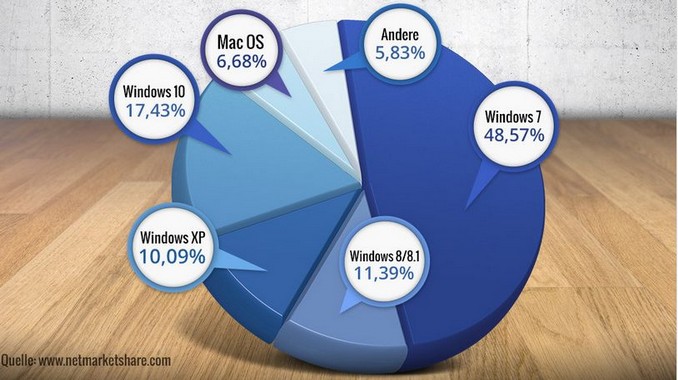
Graphik: Quelle: Computerbild.de, netmarketshare.com
Im Sommer 2015 nahm sich Microsoft wieder ein Herz und legte Windows 10 vor, noch dazu gratis. Benutzer von gültigen Windows 7 und Windows 8.x können kostenlos aufrüsten. Allerdings nur noch wenige Tage. Am 1. August 2016 ist es für das kostenlose Update zu spät.
Soll man updaten? Lohnt sich der Umstieg? Und falls ja, wie geht das genau?
Und kann man Windows 10 hinsichtlich Optik und Benutzung wieder an Windows 7 heranführen?
Vor diesen Fragen stehen viele von Ihnen. Daher haben wir Praxistipps und Vorschläge für ergänzende, kostenlose Software zu diesem Thema zusammengestellt.
Zunächst meine persönliche Einschätzung. Als Windows-heavy-user und Kenner der Windows-Versionen seit Anfang der 1990-er Jahre kann ich nach ein paar Monaten Nutzung ein überaus positives Resumee ziehen. Auf all meinen PC‘s lief bis vor wenigen Monaten sehr zufriedenstellend Win7. Zug um Zug habe ich dann meine Geräte auf Win10 aufgerüstet und bin rundum zufrieden. Das System ist schneller als Win7, genauso stabil, ist sicherheitstechnisch am letzten Stand und bringt wieder einige Neuheiten wie einen rundum erneuerten Dateimanager. Auch der Start-Button ist wieder retour (wenn auch nicht in der alten Form – dafür gibt es aber eine Lösung, mehr dazu unten) und die ungeliebten Kacheln kann man alle wegklicken, so dass man letztlich wieder seinen altgewohnten Desktop vor sich hat und genauso arbeiten kann wie bisher gewohnt. Gleichzeitig hat man ein modernes, sicheres System im Hintergrund.
Der einzige mühsame Punkt scheint bei manchen Benutzerm darin zu bestehen, die Installation zu starten bzw. erfolgreich zu beenden (mitunter bleibt PC beim Neustart hängen und setzt sich wieder zurück). Da Microsoft prüfen will, ob Sie eine legale Win7 bzw. Win8.x-Version am Gerät hatten, wurde ein etwas mühsamer Weg gewählt. Sie müssen sich zuerst das „Media Creation tool" herunter laden, z.B. von der PC-Welt-Seite hier...
Diese Software erkennt, ob Sie eine gültige und vor allem welche Windows-Version Sie nutzen und lädt dann die benötigten Setup-Dateien herunter. Daher müssen Sie diesen Vorgang bei JEDEM PC extra starten, den Sie updaten möchten. Mit obigen Tool können Sie die Setup-Dateien direkt herunterladen – sogar bei laufender Arbeit – oder als ISO-Image abzuspeichern und einen bootfähigen USB-Stick erstellen.
Die Installation selbst war super-schnell: ALS es endlich funktionierte dauerte es zwischen 15 Minuten (bei meinem beiden PCs) und rund 30 Minuten am Laptop).
Tipp:
Laut Microsoft erkennt das Tool Ihren Benutzerschlüssel („Windows Key") und übernimmt ihn automatisch. Zur Sicherheit sollten Sie VOR dem START der Installation nachsehen, ob Sie diesen noch irgendwo aufgeschrieben haben oder lesen ihn mit einem kleinen Tool aus. Den Link dazu finden Sie unten bei unseren Software-Empfehlungen. Notieren Sie sich zur Sicherheit Ihren Windows-Schlüssel und heben Sie ihn auf, dann sind Sie auf der absolut sicheren Seite und haben ihn bei der Hand, wenn das System doch irgendwann die Eingabe des Windows-Keys verlangen sollte (bei mir war es bei keiner Installation der Fall).
Noch ein Tipp: Bevor Sie Ihr System upgraden, sollten Sie zur Sicherheit alle Ihre Dateien sichern. Am besten mit dem kleinen kostenlosen Tool Personal backup, den Link zum Download finden Sie unten in der Software-Sammlung. Dies dient nur zur 100 %-igen Sicherheit. Bei meinen 3 Upgrades hat der Computer alle Dateien sofort wieder gefunden…!
Tipp zur Neu-Installation:
Ich habe oben etwas kryptisch geschrieben „als es funktionierte"…
Was meinte ich damit? Nach Herunterladen des Media Creation Tools und dem Start des Upgrades passierte es mir beim ersten PC mehrmals, dass die Installation begann und der PC nach dem ersten Hochfahren mir eine Fehlermeldung rückmeldete und den PC wieder auf den Stand vor der Neuinstallation zurücksetzte. Ein befreundeter EDV-Spezialist gab mir dann den entscheidenden Tipp, NACH dem Herunterladen des PCs und VOR dem Start der Installation von Windows 10 den PC vom Internet zu trennen und den Virenscanner auszuschalten. Danach funktionierte alles problemlos. Bei meinen beiden anderen Rechnern machte ich dies genauso und es funktionierte auf Anhieb.
Tipps zur Benutzung von Windows 10, eventuelle Adaptierungen durch kostenlose Tools:
Hier möchte ich Ihnen meine Erfahrungen weiter geben und Lösungen vorschlagen, die ich gefunden habe.
Auch hier empfehle ich auf Nummer sicher zu gehen. D.h. Sofort nach Fertigstellung der Windows 10-Installation die Systemwiederherstellung aktivieren. Damit legt das System eine Kopie Ihres Rechners an. Und sollte irgendein Hoppala bei einer künftigen Installation passieren, können Sie auf diese Ur-Version wieder zurück steigen.
Und somit können Sie beginnen, Windows 10 so zu adaptieren, wie es Ihrer Zwecken am besten entspricht.
a) Classic Shell, um Start-Button samt seinen Funkionen (Systemsteuerung) retour zu holen
Ich "liebe" den Start-Button und die Benutzung diverser Dienste, die über den Start-Button bis Windows 7 einfach zu nutzen waren. Etwa die Systemsteuerung. Dort kann man bekanntlich viele Einstellungen des PCs (Bildschirm, Software, Standardprogramme, Fehlersuche, etc.) vornehmen. Wer damit jahrzehntelang gearbeitet (und sich ausgekannt) hat, will nicht in den Tiefen von Windows 10 an verschiedenen Stellen suchen, um das Gleiche tun zu können.
Dafür gibt es eine einfache Lösung. Eine kostenlose Software, die Sie nach Installation von Win10 installieren und die Ihnen den „alten Start-Button" und seine Funktionen (wie etwa die Systemsteuerung) zurück bringt. Die Software heißt „Classic Shell" und bringt das Aussehen und die Funktion des Start-Buttons von Windows 7 auf den Windows 10 PC. Keine Sorge. Die Software legt sich nur über das bestehende System drüber, es ändert nichts an Windows 10 selbst. Sie können mit einem Klick sofort wieder das Windows 10-Aussehen nutzen. Und in 3 Sekunden auch die Software wieder deinstallieren. Den Link zur Software finden Sie unten.
b) App-Remover:
Ein etwas größerer Eingriff ist die Software Windows 10 App Remover.
Windows 10 bringt automatisch eine Fülle von Apps mit, die sich hinter den ungeliebten Kacheln verstecken und hauptsächlich für Smartphone-User gedacht sind. Diese Apps sind für Stand-PCs kaum nötig. Wetterbericht, Nachrichten, Kamera-Apps, TV, etc. Aber auch eine Mail-App (die nichts mit Outlook zu tun hat), etc.
Wie schon oben erwähnt, kann man die Kacheln einzeln anklicken und deinstallieren.
Oder man nutzt ein Tool, das auf Wunsch alle Apps auf einen Schlag deinstalliert. Siehe unten unter Windows 10 App Remover.
c) Tipp: Persönlichen Datenschutz erhöhen mit Windows 10 Dominator
Häufig geäußerte Kritik an Windows 10 ist der mangelnde persönliche Datenschutz. In der Standard-Installation lässt sich Microsoft sehr viele Daten übertragen, was von Datenschützern nicht goutiert wird. Dort spricht man von einer Datenkrake. Manche automatische Datenübertragung scheint unbedenklich, wie z.B. welche Software installiert und herunter geladen wurde bzw. aktiv ist. Bei vielem scheint aber die Kritik der Datenschützer berechtigt (z.B. Verlauf des Browsers, Nutzung von mobilen Hotspots, Wifi-Netzwerkname, Passwort, etc.). Die Standard-Einstellungen von Windows 10 erlauben all das zu übertragen. Damit möchte man die Nutzer und deren Nutzungen kennenlernen und das System besser machen.
Zwar kann man diese Einstellungen händisch ändern, wenn man weiß, wo man suchen muss, denn sie sind teilweise hinter vielen Menüs versteckt. Eine kleine Software "Windows 10 Dominator" erledigt dies gebündelt auf einer Seite. Den Link dazu finden Sie unten.
Software-Links:
a) Personal Backup zum Sichern der Dateien finden Sie hier...
b) Win 10 herunterladen mit Media Creation tool finden Sie hier...
c) Keyfinder, um den eigenen Windows-Schlüssel auszulesen, finden Sie hier...
d) Start-Button samt seinen alten Funkionen (Systemsteuerung) retour holen mit Windows Classic Shell: Die Software finden Sie hier...
d) Windows 10 App Remover finden Sie hier...
f) persönlichen Datenschutz erhöhen mit Windows 10 Dominator finden Sie hier...
Resumee: Windows 10 ist meiner Ansicht nach ein hervorragendes Betriebssystem. Schnell, sicher, modern. Wer Windows 7 gerne genutzt hat wird damit sehr zufrieden sein. Und sollte das kostenlose Update bis Ende Juli durchführen. Ich persönlich habe die obigen Modifikationen durchgeführt, um das optische Aussehen und die Funktionalität von Windows 10 an Windows 7 heranzuführen. Damit muss ich meine bisher gewohnte Arbeitsweise nicht ändern. Habe aber im Hintergrund ein modernes und vor allem viel sicheres Betriebssystem, als es Windows 7 (alleine schon durch sein Alter) wäre. Dazu kommt, dass Microsoft schon angekündigt hat, die Sicherheitsupdates für Windows 7 in 1-2 Jahren einstellen zu wollen (wie es für WinXP vor etwa einem Jahr bereits der Fall war). Und danach den PC im Internet weiter zu nutzen, wäre sicherheitstechnisch grob fahrlässig.
Und abschließend noch ein Argument für ein baldiges Upgrade:
Auf diversen Software-Seiten kann man lesen, dass Microsoft ein großes "Anniversary Update", für Windows 10 für den Sommer plant. Dieses soll viele neue Funktionen bringen. Aber auch den Nachteil, dass die Hardware-Anforderungen an die PCs steigen. Z.B. braucht der PC für das aktuelle Windows 10 nur 1 GB RAM-speicher, künftig werden etwa 2 RAM nötig sein, womit ältere Geräte diese Mindestanforderungen nicht mehr erfüllen können.
Mag. Günter Wagner
B2B-Projekte für Finanz- und Versicherungsbranche
Quellen: Chip.de, PC-Welt.de, Computerbild.de, netmarketshare.com